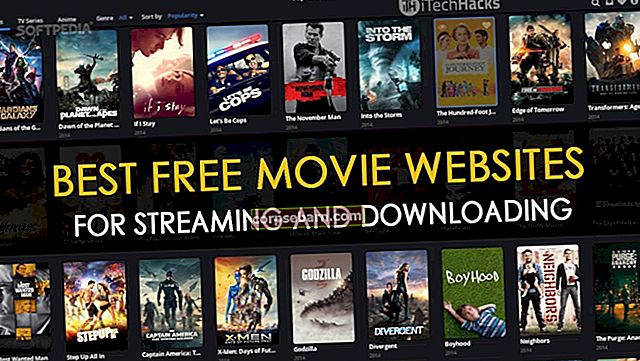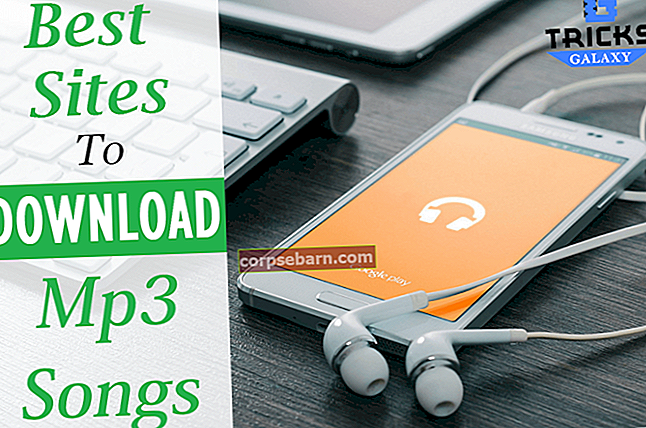IPhone on kehittänyt todella hyviä kameroita laitteilleen. Yhtiö on jopa lisännyt lisää hienoja ominaisuuksia puhelimiinsa Apple iPhone 6: lle ja iPhone 6 plus: lle. Monet ihmiset ovat ostaneet iPhone 6: n ja iPhone 6: n plus tarjoamansa suuren kameran takia. IPhone 6: lla on upea 8 megapikselin kamera, jossa on f / 2.2-objektiivin aukko. Se on sisältänyt tarkennuspikselin automaattitarkennuksen ja myös optisen kuvanvakautuksen, joka toimii mahtavien kuvien tuottamiseksi. Vaikka iPhone 6: n ja iPhone 6: n kamerat ottavat todella hienoja kuvia, on joitain pieniä iPhone 6 -kameraongelmia, jotka ovat melko ärsyttäviä käyttäjille.
On ongelmia, kuten tarkennusongelmat, musta näyttö, kameran jäätyminen jne. Joten jos kohtaat myös näitä ongelmia, seuraava opas auttaa sinua ratkaisemaan nämä ongelmat. Keskustelemme täällä tavallisista iPhone 6 -kamera-ongelmista ja niiden korjaamisesta.
Jos kohtaat muita ongelmia, kuten wifi-ongelma, satunnainen uudelleenkäynnistysongelma tai jokin muu iPhone 6: n tai iPhone 6 Plus: n kanssa, käy edellisissä viesteissämme.
Katso myös- Kuinka korjata iPhone 6 -kuulokeongelmat
Yleiset iPhone 6 -kameraongelmat
Kamera ei tarkenna
Nyt yleisin ongelma on, että kamera ei tarkenna. Joten tässä annamme 6 tapaa korjata tämä ongelma.

Ensinnäkin vain varmista, että puhelimen kameran linssi on täysin puhdas. Jos haluat puhdistaa linssin, käytä vain mikrokuituliinaa, älä muuta kangasta. Jos laitteen linssin sisällä on likaa tai pölyhiukkasia, sinun tulee poistaa se Applen teknikoilta. Vie iPhone 6 tai iPhone 6 plus lähimpään Applen vähittäismyymälään tai viralliseen Apple-huoltoliikkeeseen ja poista pölyhiukkaset laitteestasi.
Puhelimen kotelon tai puskurin irrottaminen
Tämä saattaa pystyä ratkaisemaan ongelman siitä, että kamera ei tarkenna, koska voi tapahtua, että puskuri tai puhelimen kotelo on tulossa objektiivin ja kohteen tielle, mikä aiheuttaa ongelmia kameran tarkentamiseksi kohteeseen. Joten yritä ottaa kuvia poistettuasi puhelimen kotelon.
Napauta puhelimen takaosaa
Nyt tähän ratkaisuun kuuluu puhelimen takaosan napauttaminen aivan kameran lähellä. Tämä yksinkertainen vaihe saattaa ratkaista tämän iPhone 6 -kameraongelman ja puhelin voi keskittyä uudelleen.

Pidä kamerapainiketta painettuna
Toinen ratkaisu iPhonen 6 kameran ongelmaan, joka ei tarkennusta tarkasti, on, että voit yrittää painaa kameran painiketta ja pitää sitä painettuna. Pidä sitä painettuna, kunnes se keskittyy kuvaan. Nyt kun kamera on keskittynyt kohteeseen, josta otat kuvaa, anna vain painaa painiketta.
Puhelimen siirtäminen eteen- ja taaksepäin
Yksi yksinkertainen ratkaisu tähän kameran ei tarkennuksen ongelmaan on vain siirtämällä iPhone 6: ta tai iPhone 6: ta plus eteen- ja taaksepäin. Kun teet tämän, huomaat, että kuva hämärtyy ja kamera yrittää tarkentaa kohteeseen. Voit yrittää tehdä tämän, jos kohdetta ei ole tarkennettu ja kamera keskittyy johonkin tai ei mitään. Pelkkä kameran siirtäminen eteen- ja taaksepäin saattaa aiheuttaa sen, että kamera keskittyy haluttuun esineeseen tai henkilöön. Voit jatkaa tätä, kunnes kamera kohdistaa kohteen tai henkilön, jonka haluat kaapata.
Käynnistä puhelin uudelleen
Jos edellä mainitut kolme vaihetta eivät pysty ratkaisemaan ongelmaa, voit yrittää ottaa kuvia uudelleen puhelimen uudelleenkäynnistyksen jälkeen. Käynnistä puhelin vain muutaman minuutin kuluttua ja tarkista, pystyykö kamera tarkentamaan nyt. Voit myös yrittää palauttaa puhelimesi kovalla asetuksella; menettelytapa on kuvattu mustan näytön ongelman ratkaisussa.
Nollaa puhelin
Jos mikään yllä olevista vaiheista ei pysty ratkaisemaan kameran epätarkennuksen ongelmaa, viimeinen keino olisi palauttaa puhelin tehdasasetuksiin. Huomaa, että tämä poistaisi kaikki tietosi, joten älä unohda varmuuskopioida tärkeitä tietojasi iTunesin avulla. Voit myös palauttaa tiedot iTunesin kautta.
Tehdasasetusten palauttamiseksi siirry vain Asetuksiin ja valitse Yleiset. Napauta tässä valikossa vain nollaus ja vahvista pyydettäessä vain 'Poista kaikki sisältö ja asetukset'.
Vahvista nyt tehdasasetusten palauttaminen napauttamalla Poista iPhone.
Jos mikään yllä olevista korjauksista ei ratkaise iPhone 6 -kameraongelmia, ota vain yhteyttä viralliseen Apple-palveluun, ja Applen teknikot pystyvät hoitamaan sen.
Katso myös- Kuinka korjata iPhone 6 -näppäimistön vaaka-ongelma
iPhone 6 -kameran mustan näytön ongelma ja kameran sovelluksen kaatumisongelma

IPhone 6: lla ja iPhone 6: lla on myös monia muita ongelmia, jotka ovat aiheuttaneet pettymyksen monissa Apple iPhone 6: n ja iPhone 6 plus: n käyttäjissä. Jotkut näistä ongelmista ovat, että monta kertaa kameran sovellus jäätyy ja käyttäjä näkee mustan näytön; myös joskus kameran sovellus kaatuu ja käyttäjät eivät pysty ottamaan kuvia. Näihin ongelmiin saattaa olla joitain yleisiä korjauksia. Voit kokeilla näitä korjauksia kaikkiin näihin pieniin kameraongelmiin.
Joten tässä on tapoja korjata nämä yleiset iPhone 6 -kameraongelmat
Puhelimen päivittäminen
Voi olla, että nämä ongelmat ovat olemassa, koska iPhone 6: lla tai iPhone 6: lla ei ole uusinta iOS-ohjelmistoa. Joten sinun pitäisi yrittää päivittää puhelin ja katsoa, pystyykö se ratkaisemaan nämä yleiset iPhone 6 -kameraongelmat. Ja varmista, että teet tämän käyttämällä Maciasi iTunesin kautta. Päivitä laitteen ohjelmisto noudattamalla seuraavia ohjeita.
Asetukset -> Yleiset -> Ohjelmistopäivitys
Liitä laite Mac-tietokoneeseesi. Käynnistä iTunes-sovellus ja valitse iPhone valikosta. Tämän jälkeen vain päivitä puhelin uusimpaan iOS-versioon.

Hard Reset puhelimen
Toinen mahdollinen ratkaisu tähän on tehdä iPhone 6: n tai iPhone 6 plus: n kova nollaus. Huomaa nyt, että tämä toimenpide ei poista laitteen sisältöä, joten puhelimen varmuuskopiota ei tarvitse luoda. Tämä tulee vain tekemään pieniä muutoksia laitteen asetuksiin.
Nyt voit tehdä tämän siirtymällä Asetuksiin ja napauttamalla yleistä. Selaa nyt alas ja valitse nollaus. Napauta vain Palauta kaikki asetukset. Odota nyt puhelimen uudelleenkäynnistystä.
Voit myös tehdä tämän kovan palautuksen painamalla samanaikaisesti virtapainiketta ja kotipainiketta. Tämä sammuttaa laitteen. Odota muutama minuutti ja käynnistä se vain samalla tavalla kuin puhelimen sammuttamiseen.
Tehdasasetusten palautus
Viimeinen keino mihin tahansa laitteeseen liittyvään ongelmaan on aina laitteen tehdasasetusten palautus. Tämä poistaa kaiken laitteesta ja palauttaa sen takaisin alkuperäiseen tilaan. Ja koska se poistaa kaikki tiedot, on aina tarpeen ottaa varmuuskopio kaikista tärkeistä tiedoista puhelimesta. Tietojen varmuuskopiointi ja palauttaminen on helposti mahdollista tietokoneen iTunes-sovelluksella.
Nyt voit tehdä tämän noudattamalla puhelimen nollauksen menettelyä, joka on kuvattu edellä.
Kamera ei toimi lukitusnäytössä
Jotkut ihmiset ovat myös valittaneet, etteivät he pysty käyttämään kameraa, kun puhelimen näyttö on lukittu. No, tämä ei ole ongelma puhelimessa, mutta vain pieni asetus, joka kieltää käyttäjää käyttämästä kameraa lukitusnäytössä.
Voit ratkaista tämän ongelman vain muuttamalla asetusta ja olet valmis. Mene vain asetuksiin ja ota käyttöön Salli käyttö lukitusnäytöllä.
Huomaa: Puhelimessasi on vielä yksi kameravinkki, ja tämä tarkista HDR. Jos väri näyttää liian kirkkaalta kuvassa, varmista vain, että HDR on pois päältä tai että se on asetettu automaattiseksi. Tämä on syy siihen. Jos haluat muuttaa tätä asetusta, valitse vain HDR näytön yläreunasta.
Nämä olivat joitain yleisimpiä iPhone 6 -kameraongelmia, joita käyttäjät ovat kohdanneet. Olemme yrittäneet tarjota jonkin verran korjauksia kaikkiin ongelmiin, jotka huolestuttivat iPhone 6: ta ja iPhone 6 plus -käyttäjiä. Nyt voi olla jokin ohjelmisto-ongelma, joka aiheutti nämä ongelmat, ja se voidaan siten korjata tekemällä nämä pienet vaiheet. Mutta jos on joitain merkittäviä laitteisto-ongelmia, sinun on vietävä iPhone lähimpään viralliseen Apple-palveluun, ja he saattavat pystyä hoitamaan ongelman paremmin.